A. Pendahuluan
Assalamu'alaikum.Wr.Wb
disini saya akan menjelaskan bagaimana tutorial tentang pemblokiran situs melalui Address List pada Mikrotik
B. Pengertian
Address List adalah salah satu fitur Mikrotik yang fungsinya untuk memudahkan kita dalam menandai suatu konfigurasi address. sehingga dengan address list, kita bisa membuat list address yang ingin di tandai tanpa harus mengganggu konfigurasi penting di fitur lainnya.
Fungsi lain untuk melakukan blocking situs dengan cara memasukkan IP Address suatu situs yang akan kita blokir agar user tidak dapat membuka situs tersebut.
C. Latar Belakang
Mencegah situs yang berbau negatif pada jaringan yang anda telah buat.
D. Bahan/ Alat
Laptop/PC
Mikrotik
Aplikasi Winbox
Jaringan Internet
E. Langkah-Langkah
1. Pertama cek IP situs yang akan anda blokir pada terminal, seperti pada gambar dibawah
2. Setelah mengetahui IP pada situs, masukkan IP tersebut pada Address List dengan langkah IP>Firewall>Address List>(+) , seperti gambar dibawah
3. kemudian isi
-Name (untuk memberi nama identitas pada situs yang ingin anda blokir)
-Address (masukkan IP situs yang akan anda blokir)
4. Setelah itu pindah menu pada Filter Rules, kemudian klik tanda(+), lalu akan muncul menu General kita isikan Chain:Forward , pindah menu ke Advanced kita isikan Dst.Address List (isi address list yang anda buat tadi) , lalu ke menu Action isikan Action:Drop
5. Kemudian cek pada web browser, dengan memasukkan alamat situs yang anda blokir tadi.
F. Jangka Waktu
3-5 menit
G. Referensi
https://riskafiahmawanti.blogspot.com/b/post-preview?token=hkS4uGEBAAA.qYbPTPanMGB_TjdBm5tyOuewaUQGvofSdxVkv3c84LaM380G95xwtZ1r1BdJdmmJzuZUxmgB8JZdxhN6209PLw.UJ3dwn9-FlrlKgFKrpy1fw&postId=5639098570855455065&type=POST
H. Penutup
Sekian dari penjelasan saya tentang tutorial pemblokiran situs melalui Address List pada Mikrotik, semoga bermanfaat.
Wassalamu'alaikum.Wr.Wb










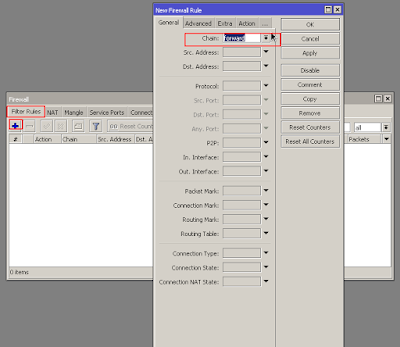




0 komentar:
Posting Komentar